系统
- 综合
发布日期:2019-09-28 作者:小虾工作室 来源:http://www.winxpsp3.com
原因分析:
1、有可能是不小心双击了任务管理器的边框所导致的;
2、电脑中毒或者优化系统的时候导致的;
3、有可能是自己的错误操作导致任务管理器显示不全。
解决方法:
1、首先是因为双击导致显示不全的话,就先双击任务管理四周灰色的区域即可解决了。
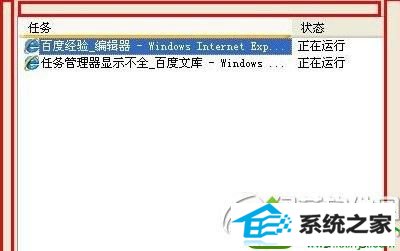
2、依次点击“开始-运行”,在运行对话框中输入gpedit.msc打开组策略,然后在组策略中依次展开“用户配置→管理模板→系统→CTRL+ALT+dELE选项”,接着在左侧找到并双击“删除任务管理器”项,将其设置为未配置或者禁用即可。
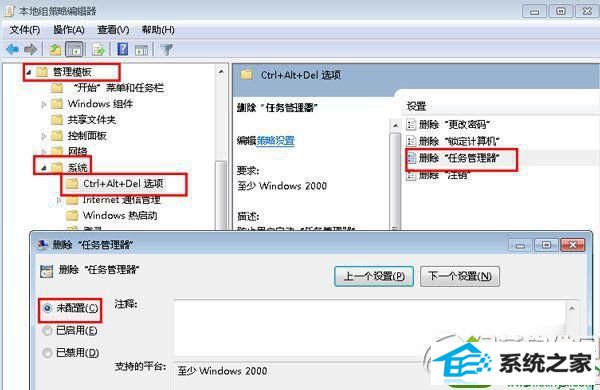
以上两种方法大家快去试试吧。